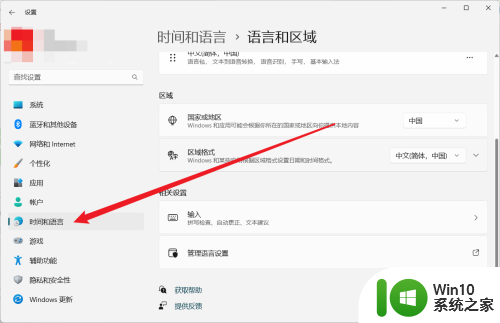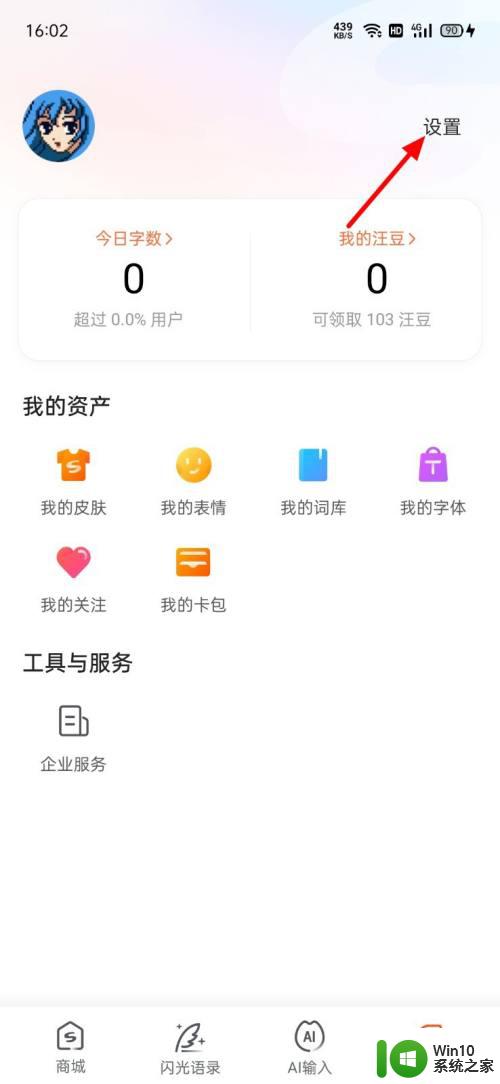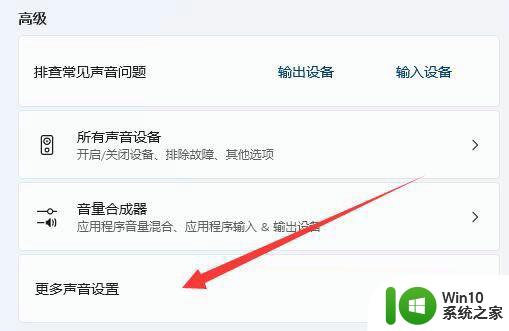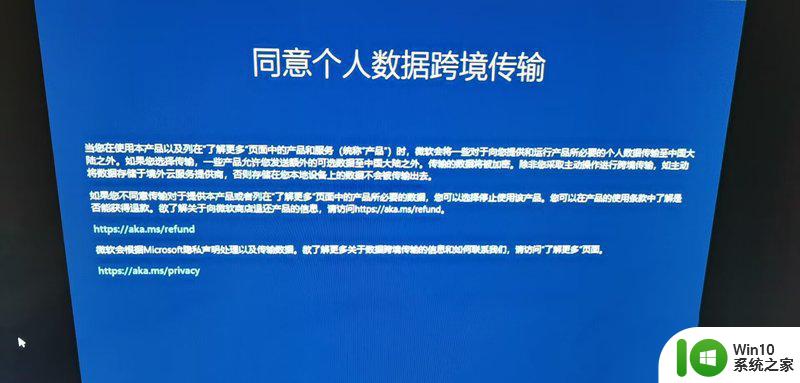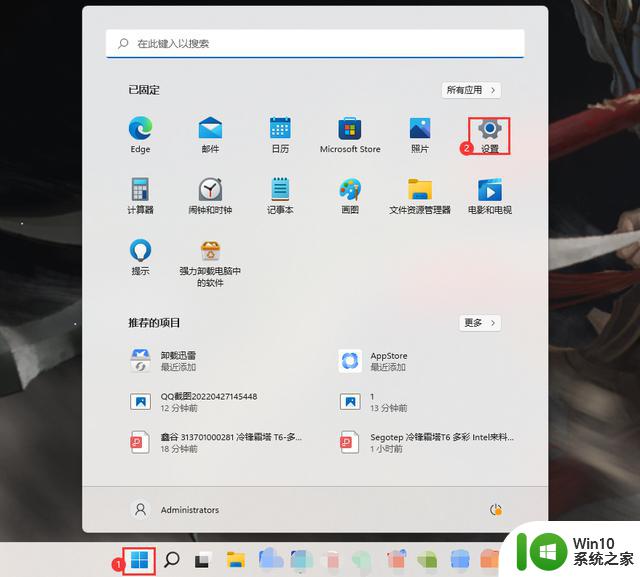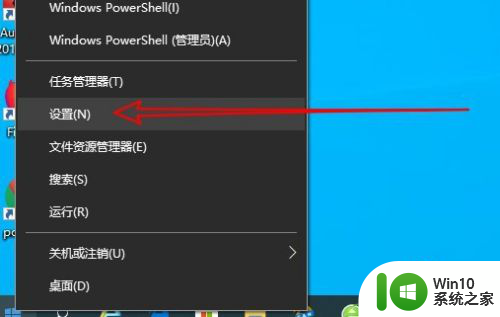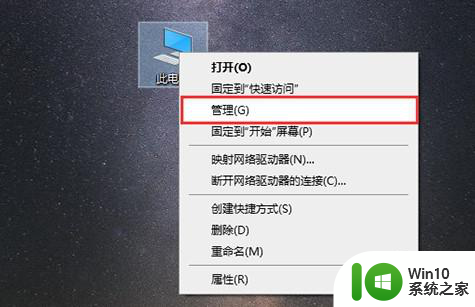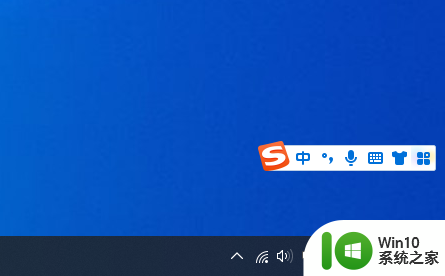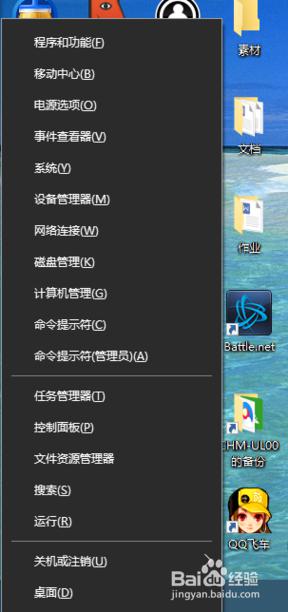打游戏关闭输入法win11 禁用输入法提升Win11游戏性能的方法
更新时间:2024-02-10 09:18:12作者:xiaoliu
Win11系统作为微软最新推出的操作系统,拥有更加流畅的界面和更强大的性能,在游戏过程中,输入法的自动弹出往往会干扰我们的游戏体验。为了提升Win11系统的游戏性能,关闭输入法成为了一个不可忽视的问题。幸运的是我们可以通过禁用输入法来解决这个问题。下面将介绍一种简便的方法,以帮助大家关闭输入法,从而获得更加流畅的游戏体验。
具体方法:
1.首先打开开始菜单,进入“设置”
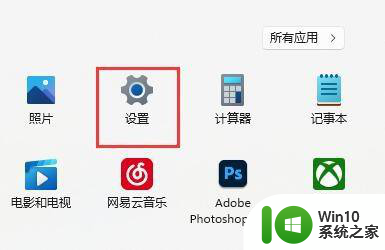
2.接着在左边栏找到“时间和语言”,点击进入。
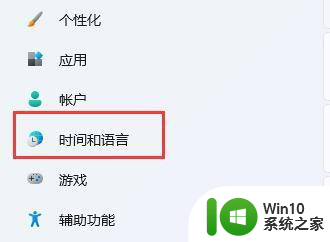
3.然后打开右边的“语言&区域”选项。
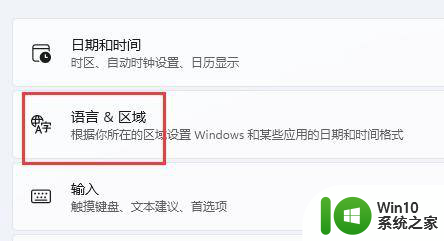
4.随后点击首选语言右边的“添加语言”按钮。
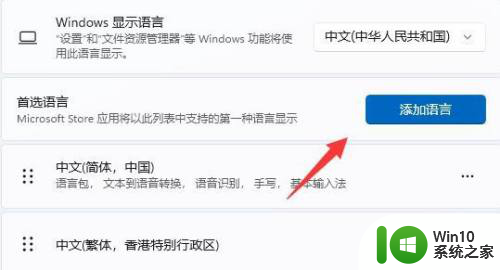
5.打开后,搜索“英语”,找到“英语(美国)”,点击“下一页”
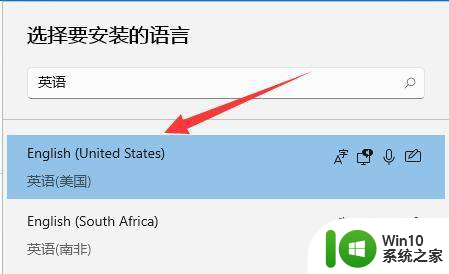
6.找到后,我们“安装”这个英文输入法。
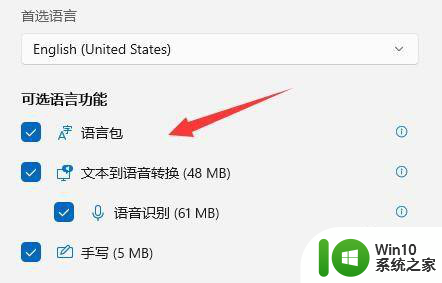
7.等待安装完成后,打游戏之前切换到“英文输入法”就可以禁用输入法了。
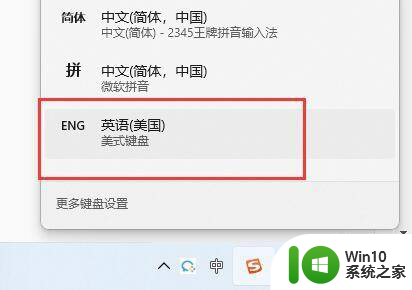
以上就是关闭输入法win11的全部内容,还有不清楚的用户可以参考小编的步骤进行操作,希望能够帮助大家。